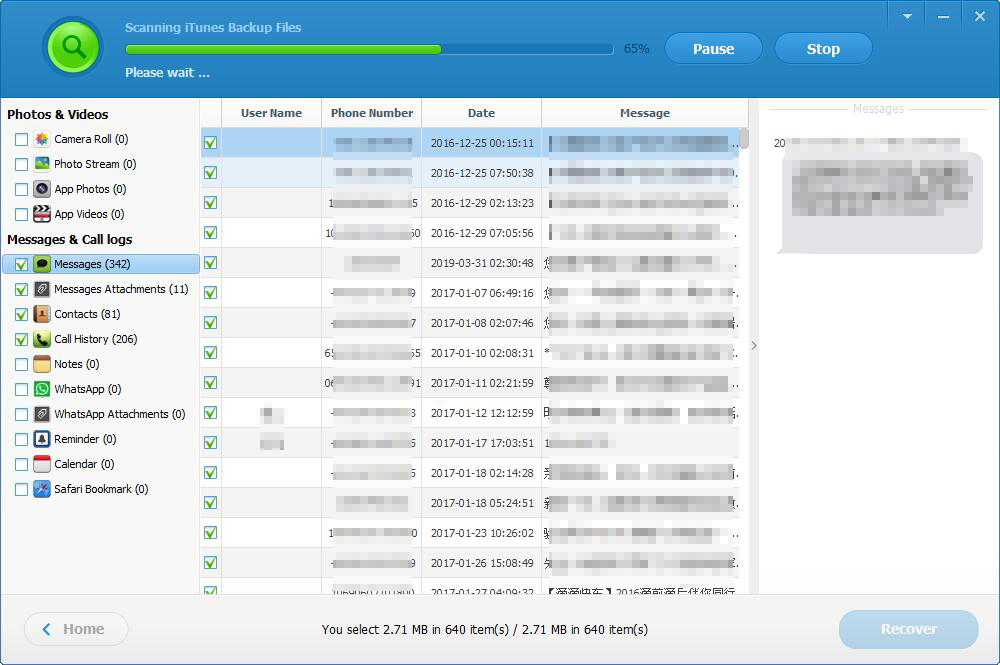Comment extraire et récupérer des données de la sauvegarde iTunes sur Mac
Résumé
Mac Any iTunes Backup Extractor vous permet d'extraire et de récupérer des données iOS perdues telles que des photos, des vidéos, des messages, des contacts, l'historique des appels, des notes, WhatsApp, Viber, des rappels, un calendrier, des signets Safari et plus à partir de fichiers de sauvegarde iTunes. Pour commencer, téléchargez et installez le Mac Any iTunes Backup Extractor sur votre ordinateur Mac.
Remarque: veuillez ne pas synchroniser votre appareil iOS avec iTunes après avoir subi une perte de données, sinon le fichier de sauvegarde iTunes sera mis à jour et vous risquez de perdre la chance de récupérer les données perdues.
2 étapes pour extraire et récupérer les données de la sauvegarde iTunes sur Mac
Téléchargez, installez et lancez Mac Any iTunes Backup Extractor sur votre ordinateur Mac.
Étape 1: Sélectionnez les types de fichiers
Il répertorie automatiquement toutes les sauvegardes iTunes des appareils iOS sur votre ordinateur Mac. Veuillez sélectionner le fichier de sauvegarde iTunes dont vous avez besoin pour extraire les données et cliquez sur "Suivant". Sélectionnez les types de fichiers spécifiés que vous devez extraire de la sauvegarde iTunes, ou cliquez simplement sur "Suivant" pour analyser tous les types de données de sauvegarde. Si vous avez déjà défini un mot de passe pour le fichier de sauvegarde iTunes, saisissez d'abord le mot de passe dans la fenêtre contextuelle.
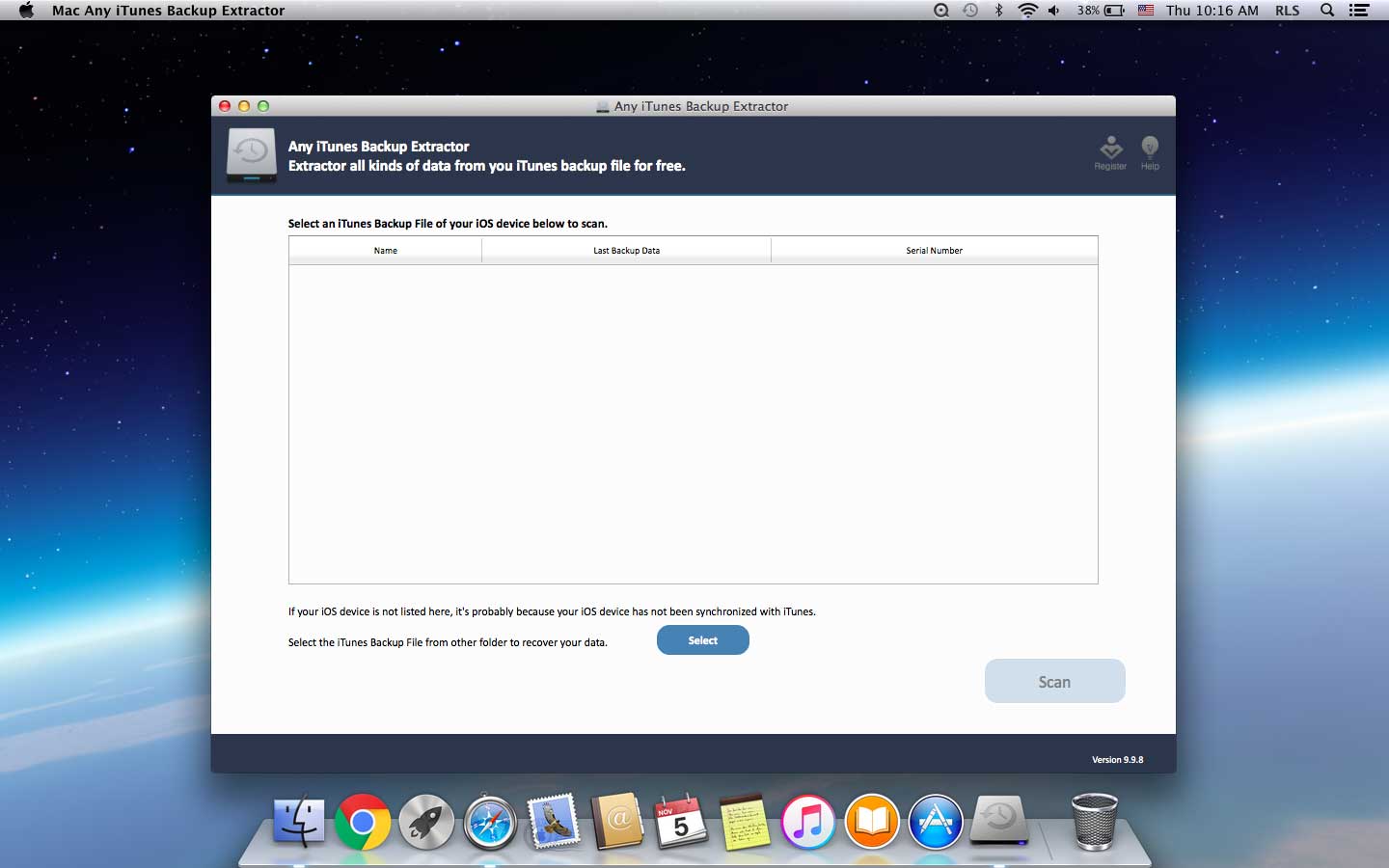
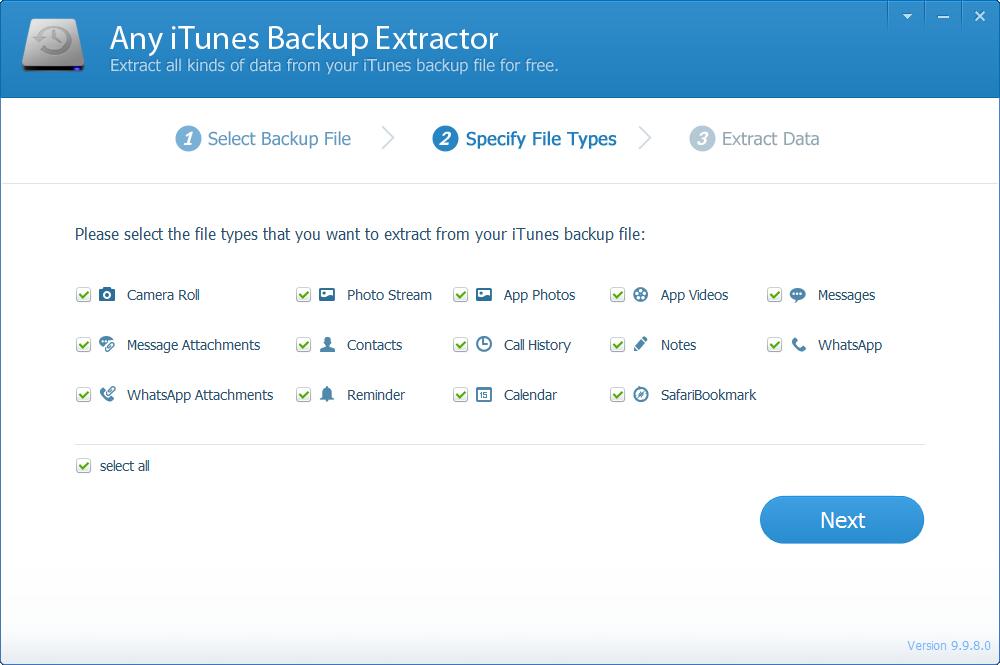
Étape 2: Récupérer les données de la sauvegarde iTunes sur Mac
Une fois l'analyse terminée, les données numérisées seront affichées dans la colonne de gauche. Vous pouvez prévisualiser tous les fichiers comme les contacts, les messages, les photos et les vidéos dans les détails. Ensuite, sélectionnez ce que vous voulez et cliquez sur le bouton "Récupérer".